[深度一键重装系统]win10如何彻底清理磁盘|win10清理磁盘的方法
软件介绍
[深度一键重装系统]win10如何彻底清理磁盘|win10清理磁盘的方法
给磁盘进行一次彻底的清理,可以大大减轻计算机的运行压力,提供运行速度,可以更好的保护电脑。那么win10要如何彻底清理磁盘呢?具体方法如下 我们点击“此电脑”打开对话框,如下图:
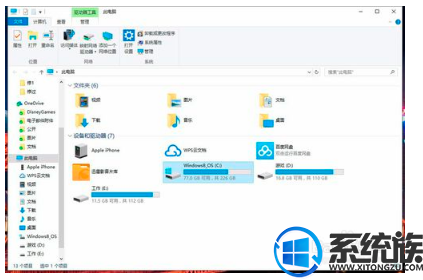
然后选中C盘,点击右键,选择属性,如下图:
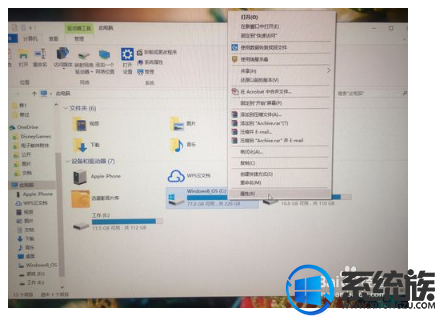
弹出对话框,选择磁盘清理,如下图:
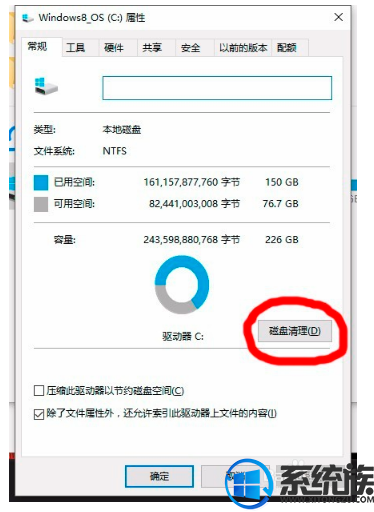
弹出对话框我们先选择“清理系统文件”,她会显示“磁盘清理”正在计算....,如下图:
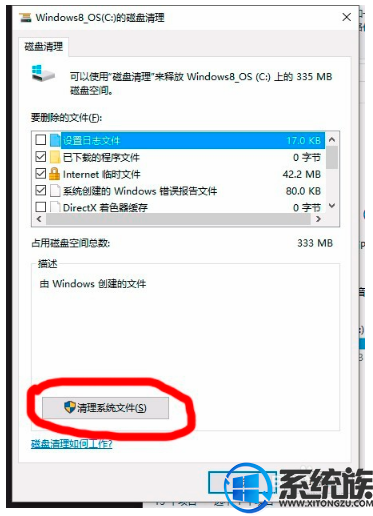
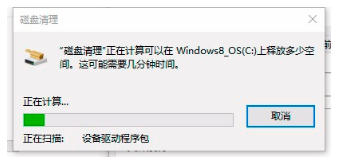
计算完毕里,在上面对话框下拉条往下拉,你会看到“以前的windows安装”,这个如果不做上一步的动作是不会出现的,这个就是你自动升级windows时候留下的没用文件,别看我这里才几百兆,你可以看看你的占有多少空间吧! 我们把那个选项打勾【你还可以选择上面其他需要清理的】,按下确定,清理就开始了,如果自动升级遗留文件大可能需要一点时间清理【我第一次清理时候有7个GB】
如下图:
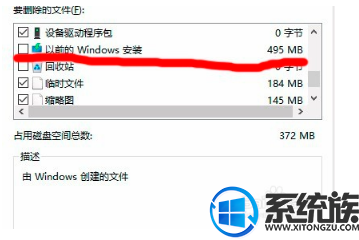
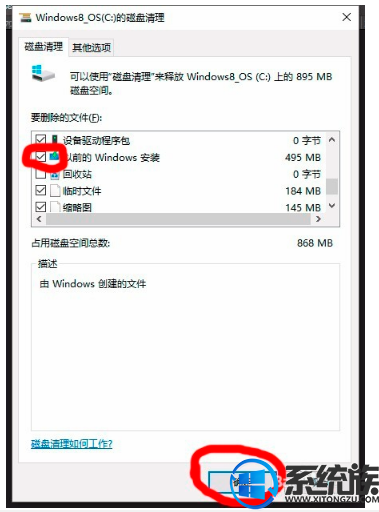

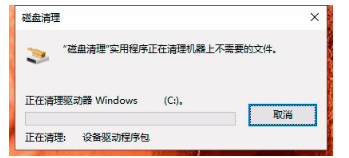
关于win10清理磁盘的方法就介绍到这里了,是不是很实用,大家都学起来吧。
给磁盘进行一次彻底的清理,可以大大减轻计算机的运行压力,提供运行速度,可以更好的保护电脑。那么win10要如何彻底清理磁盘呢?具体方法如下 我们点击“此电脑”打开对话框,如下图:
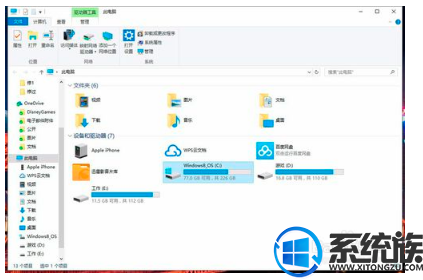
然后选中C盘,点击右键,选择属性,如下图:
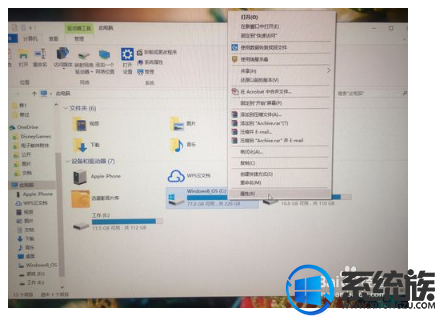
弹出对话框,选择磁盘清理,如下图:
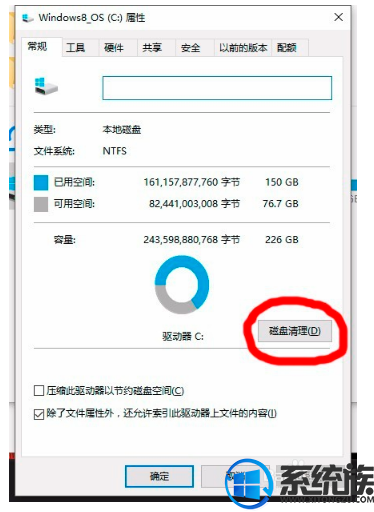
弹出对话框我们先选择“清理系统文件”,她会显示“磁盘清理”正在计算....,如下图:
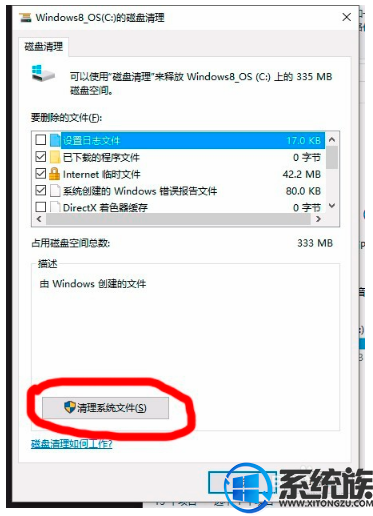
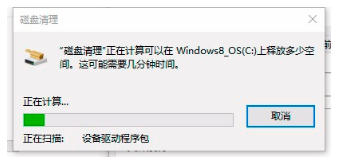
计算完毕里,在上面对话框下拉条往下拉,你会看到“以前的windows安装”,这个如果不做上一步的动作是不会出现的,这个就是你自动升级windows时候留下的没用文件,别看我这里才几百兆,你可以看看你的占有多少空间吧! 我们把那个选项打勾【你还可以选择上面其他需要清理的】,按下确定,清理就开始了,如果自动升级遗留文件大可能需要一点时间清理【我第一次清理时候有7个GB】
如下图:
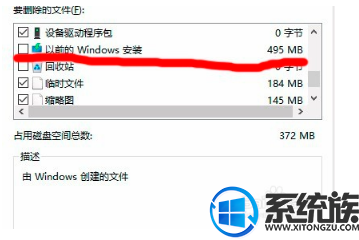
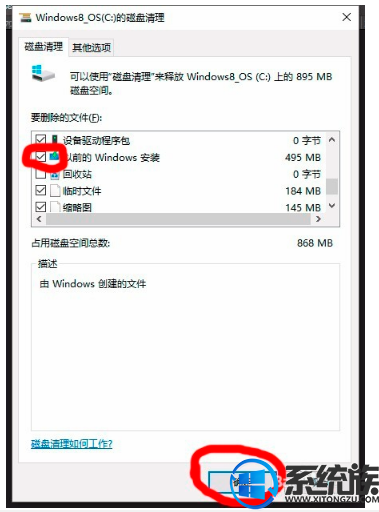

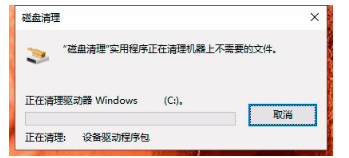
关于win10清理磁盘的方法就介绍到这里了,是不是很实用,大家都学起来吧。
更多>>U老九推荐教程
- [白云一键重装系统]win10注册OCX文件错误提示0x80040200代码的解
- [懒人一键重装系统]win10玩文明5错误提示0xc0000142怎么办
- [韩博士一键重装系统]Win10用户账户停用无法开机的解决方法
- [小猪一键重装系统]KMSpico小马永久激活win10系统教程
- [雨木风林一键重装系统]番茄花园win10系统退出游戏后桌面图标全
- [好用一键重装系统]win10如何有效添加超级终端
- [雨林木风一键重装系统]win10系统怎么备份注册表?win10还原注册
- [老友一键重装系统]windows10 怎么清理注册表|win10系统清理注册
- [小白一键重装系统]Win10系统下edge主页被hao123劫持怎么更换?
- [老友一键重装系统]深度技术in10系统每次关机都提示需要结束程序
- [u深度一键重装系统]升级到Win10系统后无法上网怎么办?
- [系统之家一键重装系统]win10如何禁止开机自动弹出记事本
- [小白一键重装系统]win10系统玩暗黑破坏神3出现黑屏卡顿问题怎么
- [装机吧一键重装系统]win10系统玩魔兽世界视角乱晃的解决办法
- [彩虹一键重装系统]Win10系统中使用网络打印word|excel出现崩溃
- [360一键重装系统]Win10专业版系统下如何创建WiFi热点
- [韩博士一键重装系统]win10系统玩仙剑5提示缺失d3dx9_30.dll怎么
- [u启动一键重装系统]win10系统下怎么打开农业银行
- [电脑公司一键重装系统]预装win10系统的联想u430p开机无法进入bi
- [极速一键重装系统]win10右下角总是提示“安全删除硬件并弹出媒
更多>>U老九热门下载
- [魔法猪一键重装系统]win10如何看几g显卡|win10查看显卡配置的方
- [洋葱头一键重装系统]win10系统如何关闭下载文件安全扫描?
- [小兵一键重装系统]win10怎么安装apache tomcat|win10 apache to
- [智能一键重装系统]怎么取消Win10系统开机弹出头条新闻?
- [彩虹一键重装系统]win10专业版系统下如何解决SSD卡顿问题
- [洋葱头一键重装系统]win7系统HDMI接线有影像但没声音怎么办?
- [大地一键重装系统]win10 无法运行exe文件怎么办|win10无法运行e
- [金山一键重装系统]win10 关机变重启是怎么回事?要怎么解决?
- [小猪一键重装系统]微软解决Skype桌面应用程序问题,发布新版本7
- [云骑士一键重装系统]Win10专业版系统如何设置关机不更新?
更多>>U老九电脑课堂
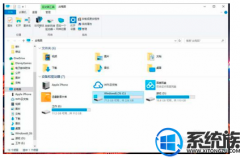


![[老友一键重装系统]Win10系统cad自动保存文件在哪|忘记保存cad软](http://www.ulaojiu.com/uploads/allimg/180506/1_0506142G04424.jpg)
![[完美一键重装系统]Win10专业版系统如何设置默认照片查看器](http://www.ulaojiu.com/uploads/allimg/180506/1_05061424502962.png)